Chia sẻ công cụ giúp bạn "làm chủ" Windows 10
Windows 10 đi kèm khá nhiều ứng dụng universal được cài sẵn, nhưng ít khi được sử dụng đến như: Calculator, Calendar, Mail, Camera, Cortana, Contact Support, File & TV, Get Started, Groove Music, Maps, News, OneNote, People, Photos.... Những ứng dụng này không ích lợi gì với người dùng, ngược lại còn chiếm dung lượng ổ cứng. Để gỡ bỏ những ứng dụng này, bạn hãy sử dụng cần đến một công cụ an toàn nhưng hiệu quả, hôm nay chúng tôi sẽ giới thiệu với bạn tool Revo Uninstaller 2.1.0.

Ở những phiên bản Revo Uninstaller trước, bạn cần phải trả tiền nếu muốn xóa những ứng dụng trên. Tuy nhiên, ở phiên bản mới nhất Revo Uninstaller 2.1.0 thì nó là miễn phí.

Bước 2: Để tiến hành xóa, bạn hãy click phải vào ứng dụng rồi click vào uninstall.
Lưu ý: Bạn có thể gỡ bằng phần mềm, nhưng không thể cài đặt lại ứng dụng đã xóa bằng phần mềm.

Bước 3: Quá trình gỡ bỏ ứng dụng sẽ bắt đầu
Đầu tiên thì ứng dụng sẽ tạo điểm khôi phục. Nếu trong quá trình xóa diễn ra sự cố gì thì không ảnh hưởng đến hệ điều hành
Tiến hành xóa sạch trong CMD
Tiếp theo, các bạn nhấn Scan để gỡ những thành phần còn xót lại.
>>Microsoft mở cửa hàng bán lẻ đầu tiên ở châu Âu

Click Select All sau đó click Delete và Finish

Như vậy là hoàn tất, chúc mọi người thành công!
Ở những phiên bản Revo Uninstaller trước, bạn cần phải trả tiền nếu muốn xóa những ứng dụng trên. Tuy nhiên, ở phiên bản mới nhất Revo Uninstaller 2.1.0 thì nó là miễn phí.
Hướng dẫn sử dụng Revo Uninstaller 2.1.0
Bước 1: Tiến hành khởi chạy phầm mềm, click vào Windows Apps. Revo Uninstaller sẽ liệt kê các ứng dụng Windows đã cài đặt trong giao diện được chọn.Bước 2: Để tiến hành xóa, bạn hãy click phải vào ứng dụng rồi click vào uninstall.
Lưu ý: Bạn có thể gỡ bằng phần mềm, nhưng không thể cài đặt lại ứng dụng đã xóa bằng phần mềm.
Bước 3: Quá trình gỡ bỏ ứng dụng sẽ bắt đầu
Đầu tiên thì ứng dụng sẽ tạo điểm khôi phục. Nếu trong quá trình xóa diễn ra sự cố gì thì không ảnh hưởng đến hệ điều hành
Tiến hành xóa sạch trong CMD
Tiếp theo, các bạn nhấn Scan để gỡ những thành phần còn xót lại.
>>Microsoft mở cửa hàng bán lẻ đầu tiên ở châu Âu
Click Select All sau đó click Delete và Finish
Như vậy là hoàn tất, chúc mọi người thành công!
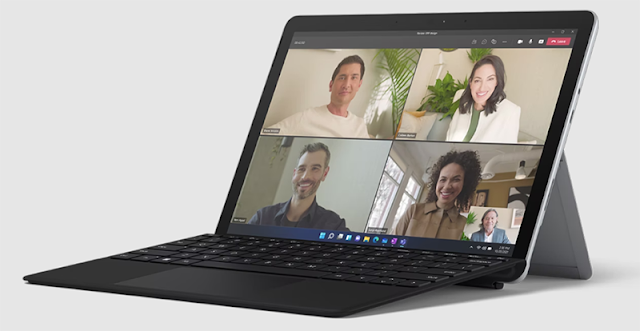


Nhận xét
Đăng nhận xét